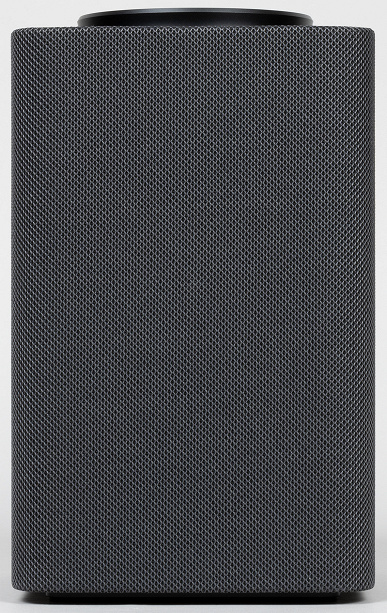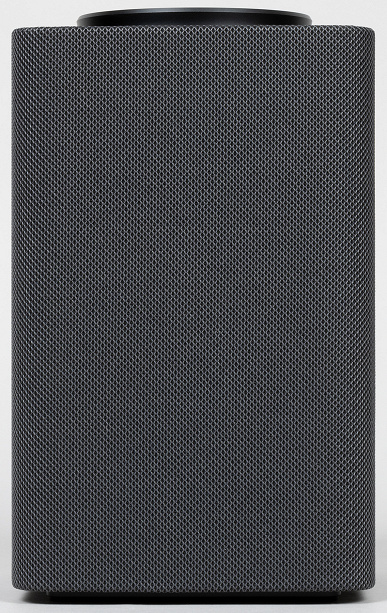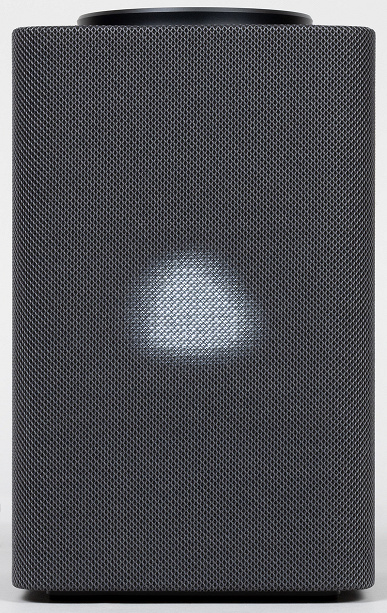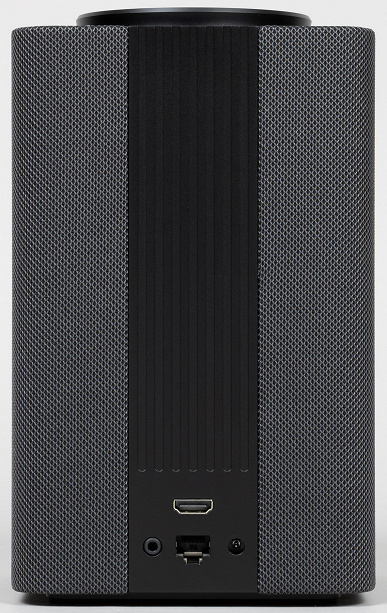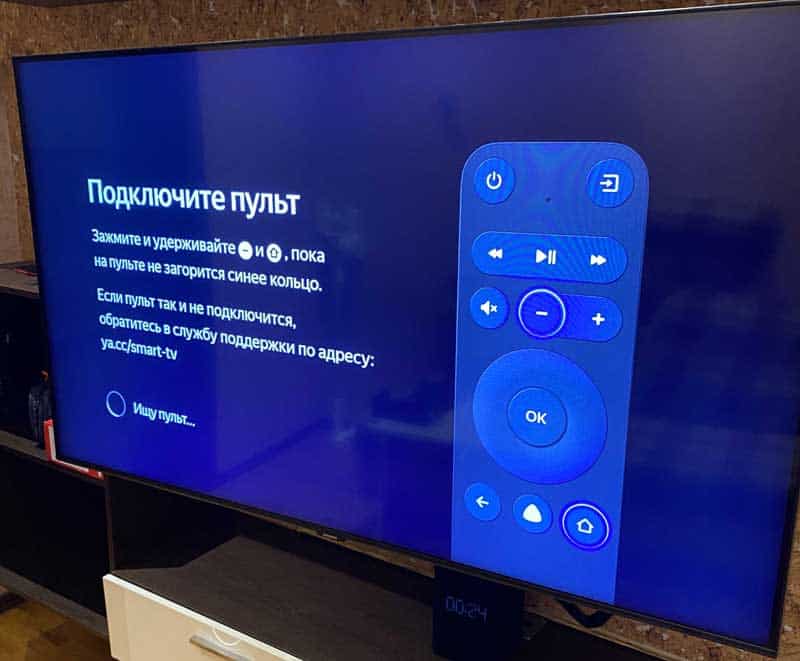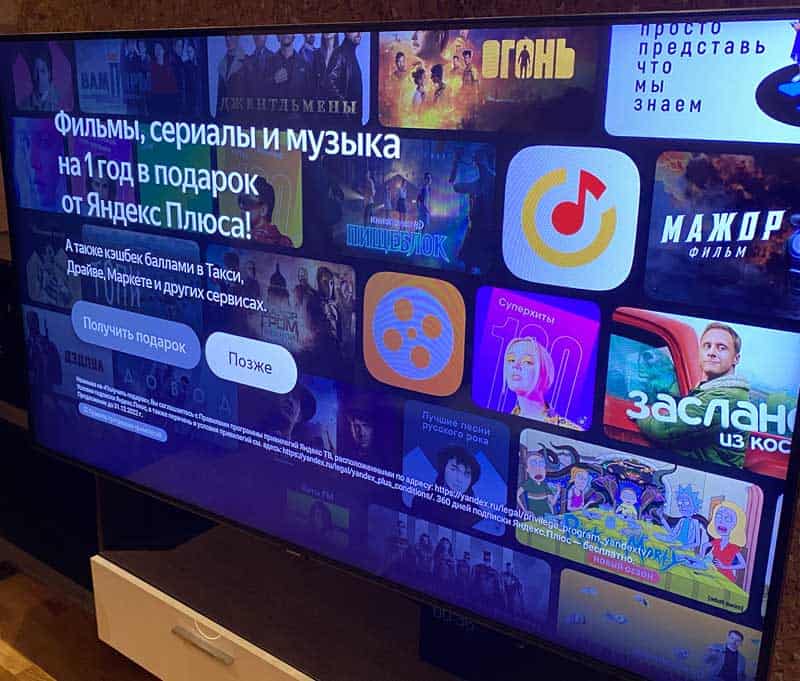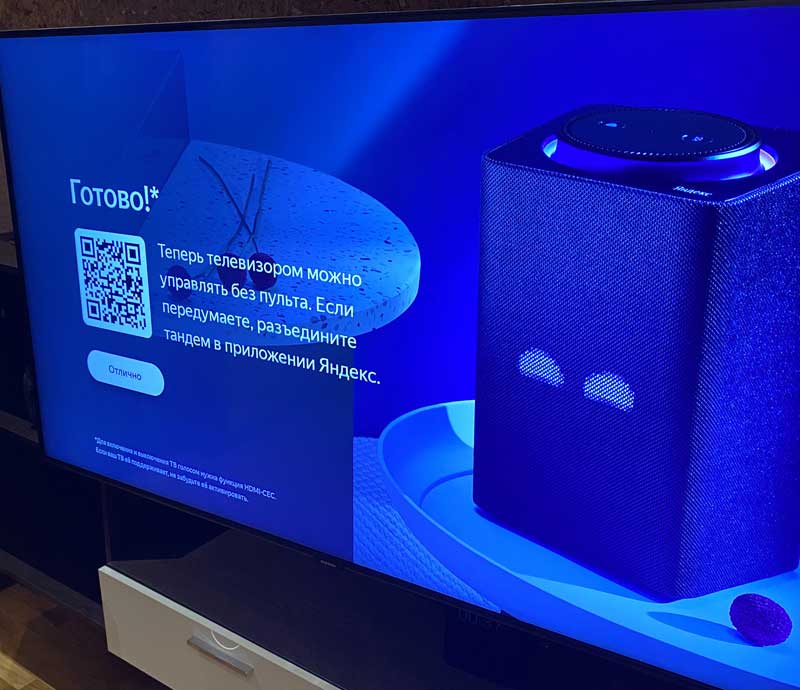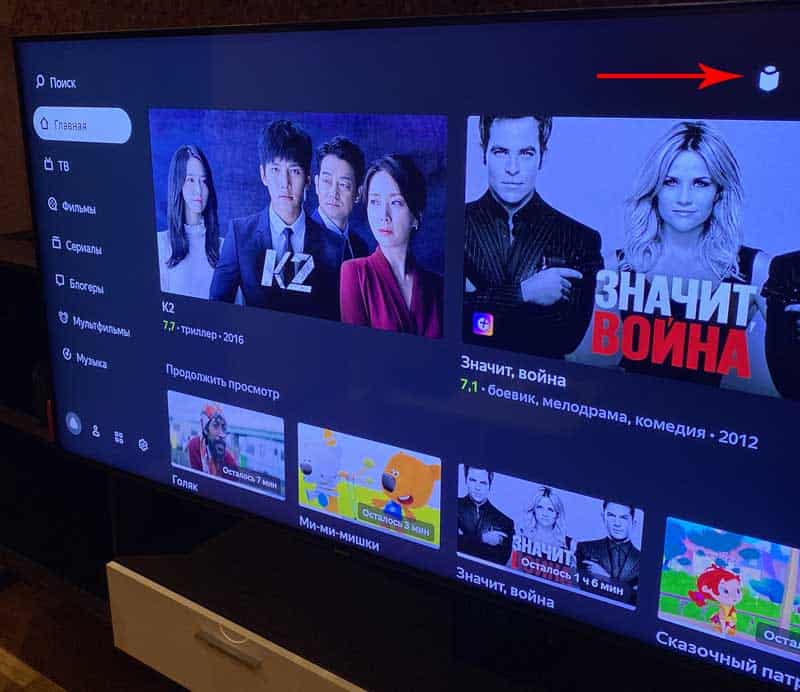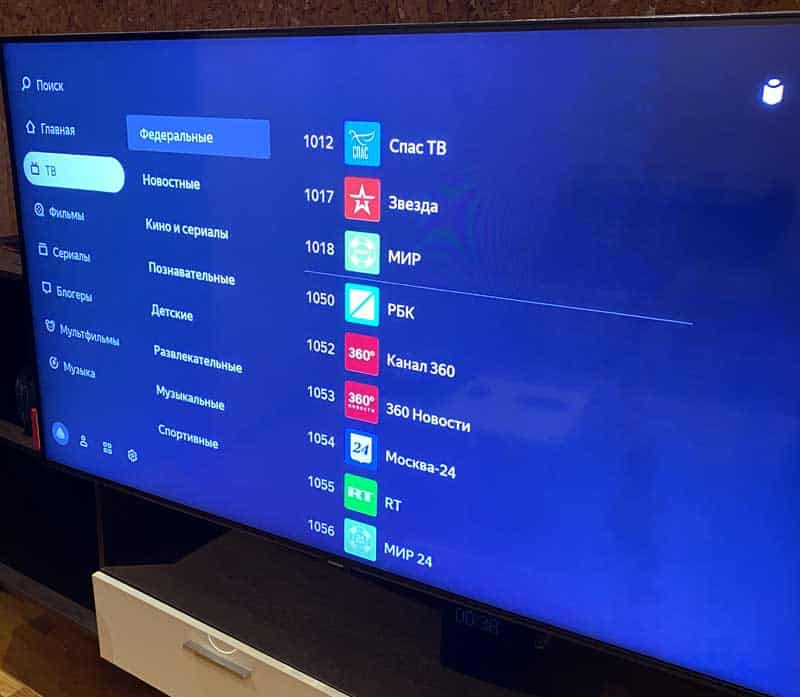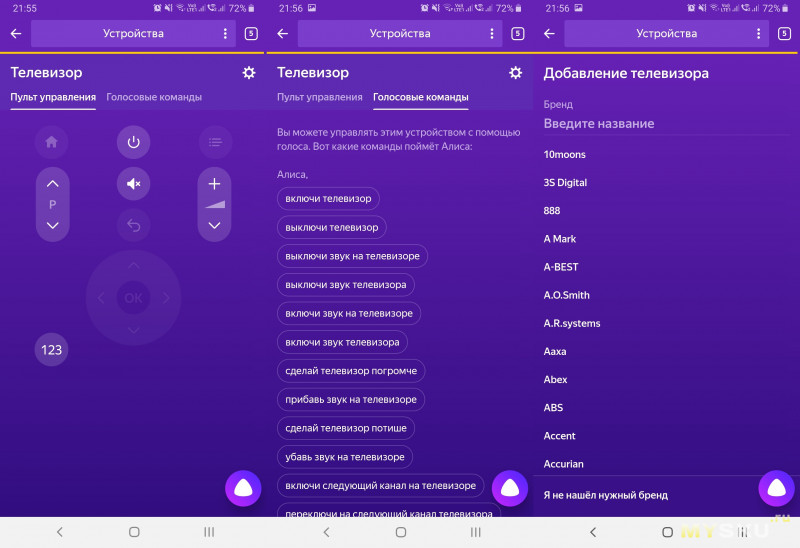Как настроить пульт от яндекс станции макс на телевизор
Технические характеристики
| Яндекс.Станция | Яндекс.Станция Макс | |
|---|---|---|
| Заявленный частотный диапазон | 50 Гц — 20 кГц | 45 Гц — 20 кГц |
| Суммарная мощность | 50 Вт | 65 Вт |
| НЧ-динамик | 1×30 Вт (∅85 мм) | 1×40 Вт (∅88 мм) |
| СЧ-динамики | — | 2×10 Вт (∅38 мм) |
| ВЧ-динамики | 2×10 Вт (∅20 мм) | 2×15 Вт (∅20 мм) |
| Пассивные излучатели | 2 | 1 |
| Отношение сигнал/шум | 96 дБ | 108 дБ |
| Разрешение видео | 1080p | 4К |
| Выходы | HDMI 1.4 (выход без аудиосигнала) | HDMI 2.0 (выход без аудиосигнала) |
| Аудиовыход | нет | есть, миниджек 3,5 мм |
| Wi-Fi | IEEE 802.11b/g/n/ac, 2,4/5 ГГц | |
| Bluetooth | Bluetooth 4.1/BLE | Bluetooth 4.2 |
| Ethernet (RJ-45) | нет | есть |
| Количество микрофонов | 7 | |
| LED-экран | нет | есть |
| Размеры | 141×231×141 мм | |
| Вес | 2,9 кг | 2,7 кг |
| Розничные предложения Яндекс.Станции |
Упаковка и комплектация
В комплект входят сама колонка, пульт дистанционного управления, блок питания, плоский Ethernet-кабель длиной 1 метр, документация и HDMI-кабель. Последний коротковат — всего 1 метр, колонку придется размещать возле самого телевизора. Все кабели стянуты многоразовыми хомутами — пустячок, а приятно.
Дизайн и конструкция
Яндекс.Станция Макс Яндекс.Станция
Под тканью на передней панели расположен LED-экран, к работе которого мы еще неоднократно вернемся — в том числе, в видеообзоре, который можно найти в самом конце этого тестирования. Параметры у экрана довольно впечатляющие: разрешение 25×16, то есть 400 светодиодов. При этом у каждого — 256 градаций яркости, потому анимация получается довольно плавной и красивой. На задней стенке мы видим радиатор для пассивного охлаждения, а также разъемы: для подключения питания, видеовыход HDMI 2.0, аудиовыход миниджек, сетевой RJ-45.
На дно нанесена краткая информация об устройстве, в частности — иконка, сигнализирующая о поддержке Dolby Audio. Правда смысла в этом пока немного, но есть определенные надежды на будущее — об этом еще поговорим ниже.
Кольцо вокруг регулятора, как и у первой Станции, оснащено динамической подсветкой, плавно меняющей цвет и интенсивность свечения в зависимости от режима работы. Выглядит это по-прежнему эффектно.
Блок питания компактный, к качеству исполнения корпуса никаких вопросов — все выполнено на должном уровне. Основные параметры можно найти на внутренней стороне под вилкой. Длина кабеля — 170 см, регулировать длину можно с помощью идущего в комплекте силиконового хомута.
Подключение и настройкаЗанимает этот процесс меньше минуты. Далее колонка предлагает включить возможность принимать звонки — дело полезное, включаем. После этого нам предстоит небольшое знакомство с возможностями Алисы, а также последняя из обязательных настроек — выбор комнаты, в которой будет находиться устройство. По желанию можно настроить еще ряд параметров. Например, выбрать тип заставки, которая транслируется на подключенный телевизор при бездействии — изображение или видео. Если ограничений по расходу трафика нет, есть смысл выбрать видео — получается красиво. Есть настройки и у дисплея — можно выбрать тип визуализации звучащей музыки, а также настроить яркость. Выключателя у экрана нет, но если сдвинуть ползунок полностью влево — он погаснет, что иногда бывает полезно. Ну и, наконец, также можно выбрать вид часов, посмотреть информацию об устройстве, сбросить все настройки или почитать инструкции. Управление и эксплуатацияНо самое занимательное — это, конечно, наличие в нем микрофона. Если не хочется перекрикивать громко работающую колонки или повышать голос в комнате, где кто-то отдыхает — можно просто поднести пульт ко рту и вызвать Алису буквально шепотом, попросив ее включить свет, например. Правда, ответит она из колонки на том уровне громкости, который был для нее настроен ранее — это нужно иметь в виду. Ну и жаль, что с помощью голосового помощника управлять пультом нельзя — сказать Алисе выключить или включить ТВ пока не получится. Вернее, реализовать такое возможно, но с помощью внешнего ИК-пульта.
На верхней поверхности регулятора находятся две кнопки: одна отвечает за активацию голосового помощника, другая — за отключение микрофона. О том, что микрофон неактивен, сигнализирует красная подсветка вокруг клавиши.
Нажимаются кнопки с довольно ощутимым усилием и не самым четким кликом, ход у них очень небольшой. Это не всегда удобно, зато от случайных нажатий пользователь надежно защищен.
Воспроизведение музыки и видеоЗвук и АЧХДля этого посмотрим на графики АЧХ. Для компактной акустики мы традиционно проводим измерения при двух положениях микрофона. Сначала размещаем его на расстоянии примерно 60 см по нормали к колонке. А потом под углом 45° сверху, так как часто устройство находится примерно на уровне пояса слушателя. Разница в измерениях присутствует, хоть и не очень значительная.
Далее усредним графики, чтобы получить общую картину. Используемые для сравнения ниже результаты получены тем же образом.
ИтогиВ заключение предлагаем посмотреть наш видеообзор умной колонки Яндекс.Станция Макс: Яндекс станция Алиса – это российский аналог американской колонки Echo от компании Amazon. Оба этих устройства являются интеллектуальными помощниками в доме и выполняют различные функции, отданные голосовой командой. Функциональное современное оборудование, которое можно легко и быстро подключить к телевизору для дальнейшего успешного использования по прямому назначению. Можно ли подключить Алису к телевизору?Да, практически все телевизоры поддерживают тот или иной способ подключения Яндекс.Станции. Нужно всего лишь наличие Wi-Fi, Bluetooth и HDMI-модулей или хотя бы одного из них. Все телевизоры, созданные за последние 15 лет, обладают перечисленными адаптерами. Подключение к ТВ через HDMIЛучший способ подключить Алису и использовать все ее возможности, заключенные в умной колонке – подключить ее с помощью HDMI. Данный разъем присутствует только в Макс-версии Яндекс.Станции. Принцип подключения элементарен – подключить кабель из комплекта к соответствующему входу на телевизоре и на колонке. Естественно, также придется настроить самого голосового ассистента. Подключение: |
|---|